photoshop怎么制作透明字效果?
来源:网络收集 点击: 时间:2024-02-23【导读】:
photoshop是非常好用的图像编辑处理软件,今天,小编想来和大家分享,photoshop怎么制作透明字效果,希望能够帮到大家。品牌型号:华硕P43SJ系统版本:windows7软件版本:photoshopcs6方法/步骤1/7分步阅读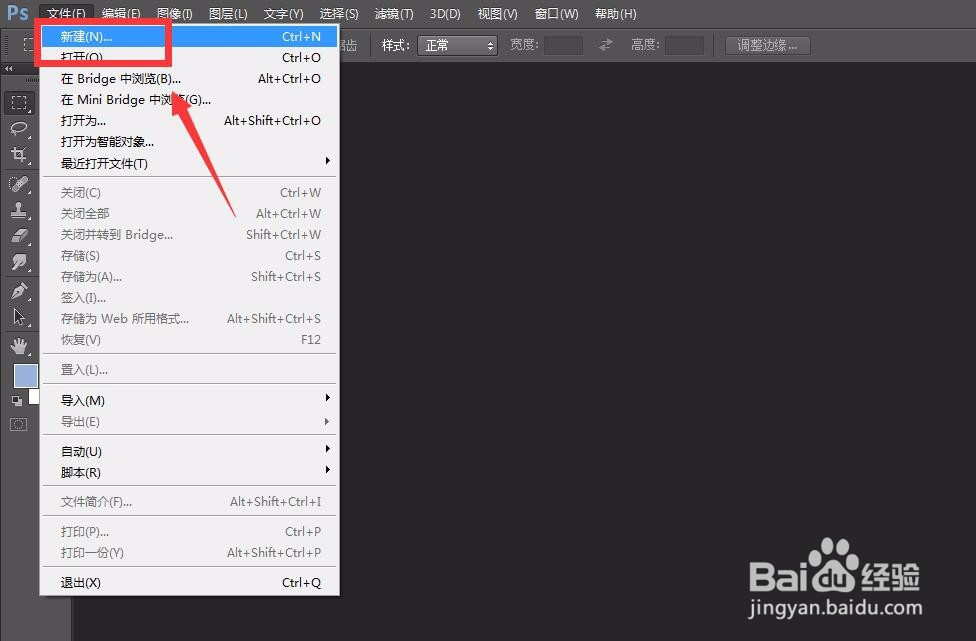
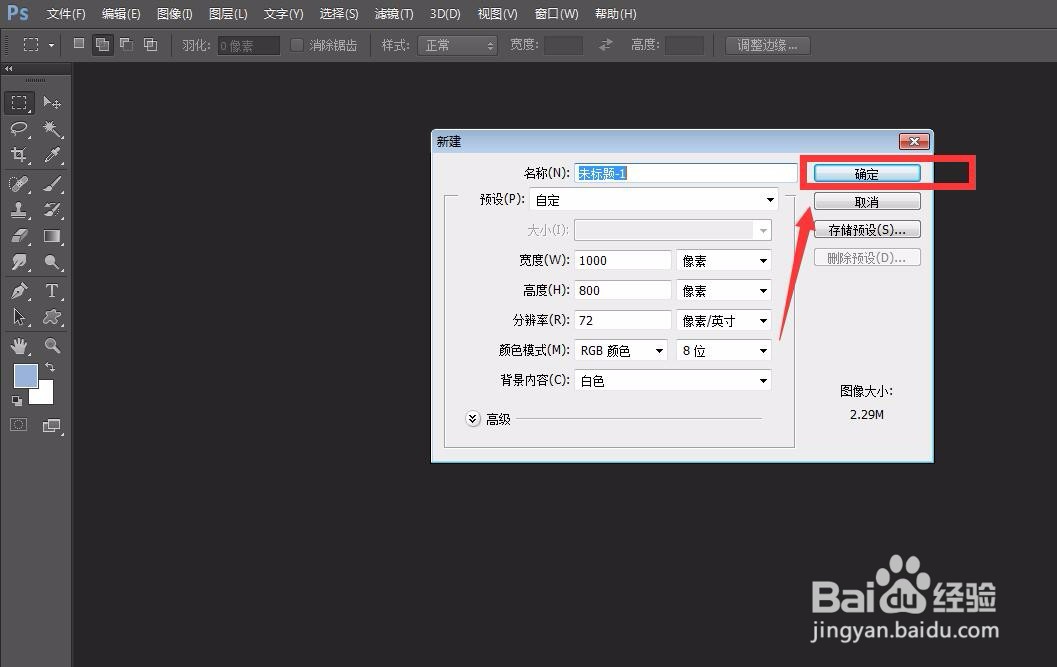 2/7
2/7 3/7
3/7 4/7
4/7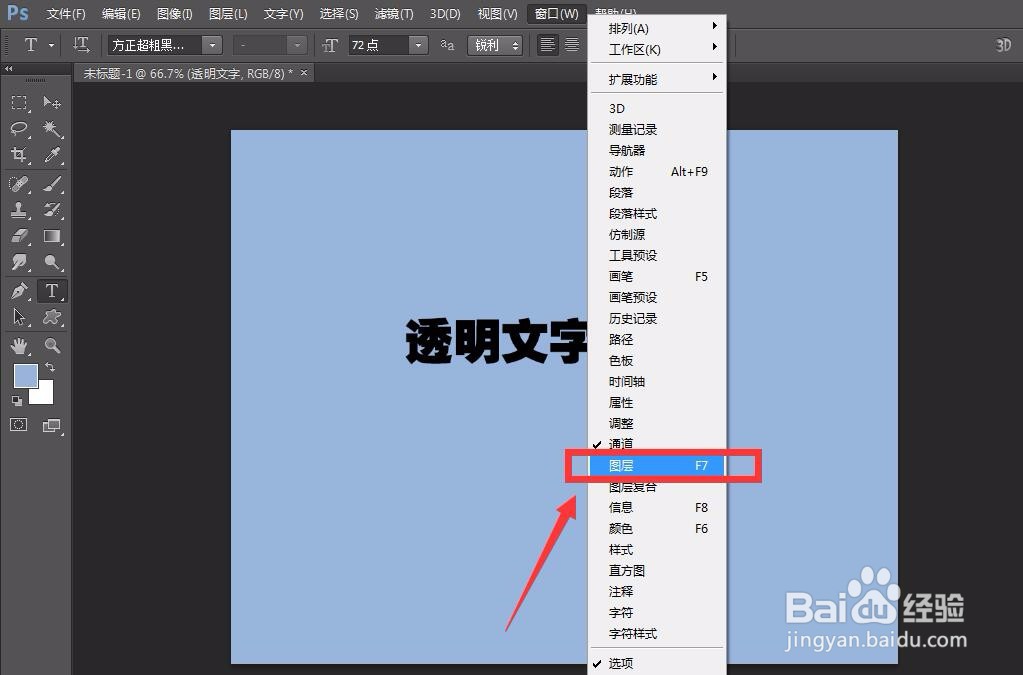
 5/7
5/7 6/7
6/7
 7/7
7/7
 PHOTOSHOPPS文字
PHOTOSHOPPS文字
首先,我们需要打开photoshop,点击页面左上角的【文件】——【新建】,创建空白图层。
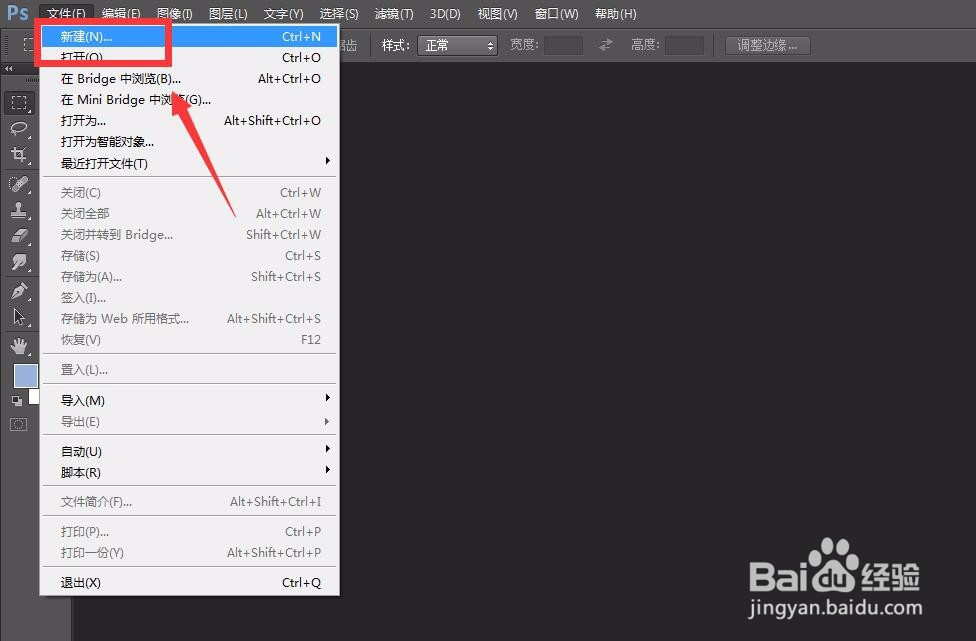
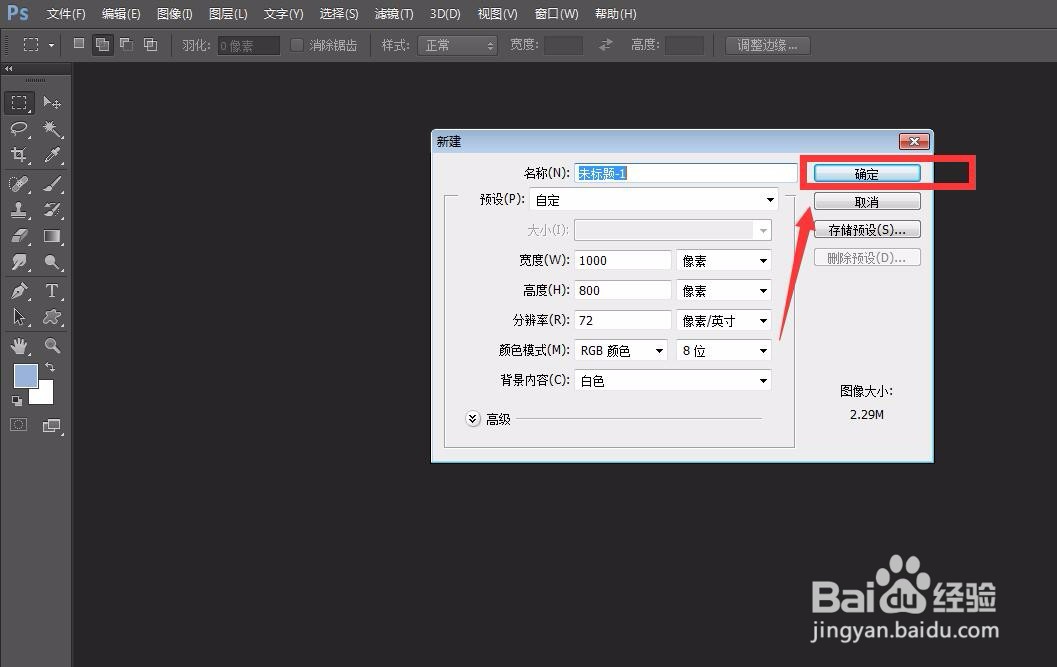 2/7
2/7下面,我们点击左侧工具栏的前景色,设置好自己喜欢的前景色效果,按alt键和delete键填充整个画布。
 3/7
3/7下面,我们选择左侧文字工具,输入相关文字,并调整文字的大小、字体。
 4/7
4/7接下来,我们点击菜单栏的【窗口】——【图层】,在打开的图层面板上右击文字图层,选择【栅格化图层】。
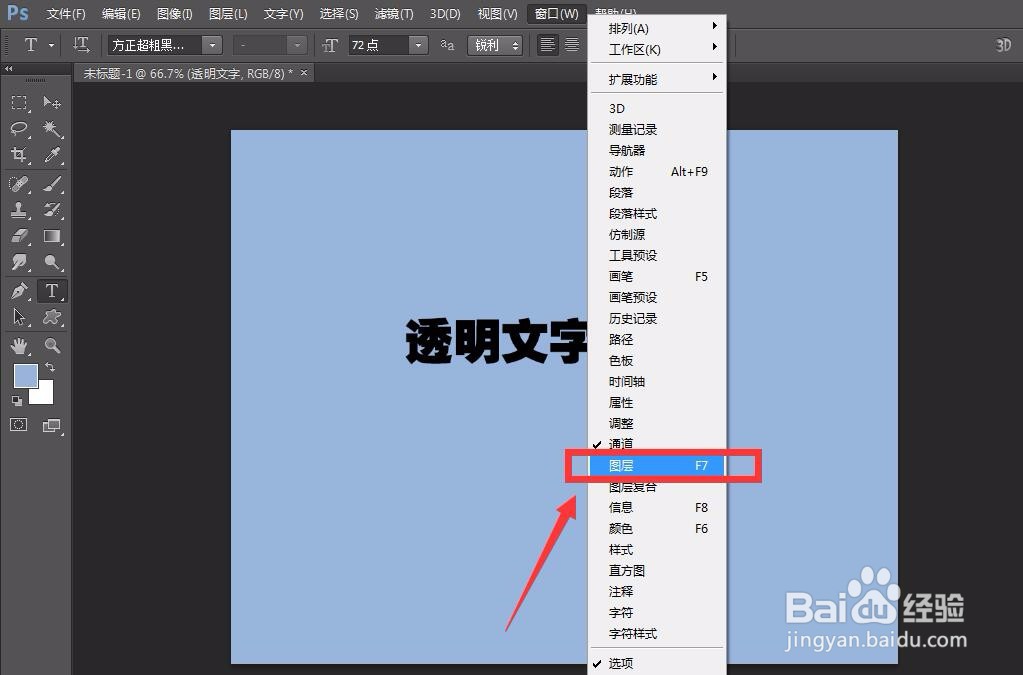
 5/7
5/7下面,我们选中文字图层,点击菜单栏的【滤镜】——【风格化】——【浮雕效果】,为文字添加浮雕效果。
 6/7
6/7如下图所示,我们添加浮雕效果后,文字变为了灰色,下面,我们需要点击【图层混合模式】,选择【线性光】。

 7/7
7/7如下图所示,我们的透明文字效果就完成了,操作相对来说还是比较简单的,大家不妨可以试一试。

 PHOTOSHOPPS文字
PHOTOSHOPPS文字 版权声明:
1、本文系转载,版权归原作者所有,旨在传递信息,不代表看本站的观点和立场。
2、本站仅提供信息发布平台,不承担相关法律责任。
3、若侵犯您的版权或隐私,请联系本站管理员删除。
4、文章链接:http://www.1haoku.cn/art_128187.html
上一篇:坐月子黄酒煲鸡的做法
下一篇:联想电脑在哪设置锁屏时间?
 订阅
订阅